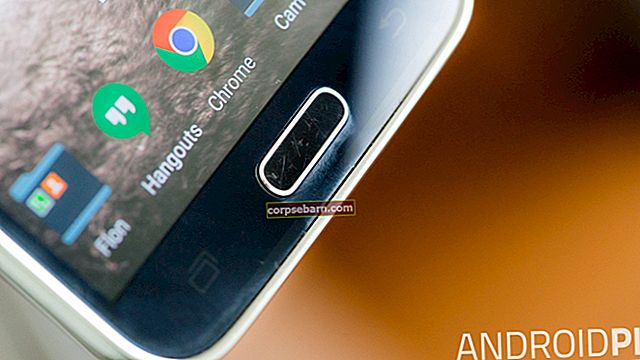Jos iPhonen kaiutin ei toimi, tulit oikeaan paikkaan. Meillä on aina tapana tarjota mahdollisimman monta ratkaisua erilaisiin iPhone-ongelmiin, kuten Wi-Fi- ja Bluetooth-ongelmiin, sovellusten ongelmiin ja muuhun. Tällä kertaa aiomme tehdä saman. Melko harvat käyttäjät ilmoittivat ongelmista iPhone-kaiuttimissa, ja vaikka saatat ajatella, että se on laitteisto-ongelma, älä unohda, että monet ongelmat liittyvät itse asiassa ohjelmistoihin. Joten, ennen kuin otat yhteyttä Appleen tai menet johonkin heidän myymälöistään, voit kokeilla ratkaisuja, jotka luetellaan alla.
Katso myös: iPhonen korjaaminen ei voi muodostaa yhteyttä iTunes Storeen
iPhone-kaiutin ei toimi - tapoja korjata se
Käynnistä iPhone uudelleen
Mitä yrität ensimmäisenä, jos tietokoneesi, modeemisi tai jokin muu laite käyttäytyy väärin? Käynnistät sen uudelleen. Sama koskee älypuhelimia. Monissa artikkeleissamme näet uudelleenkäynnistyksen yhtenä ratkaisuna. Joten, jos iPhone-kaiutin ei toimi, kokeile ensin ja siirry tarvittaessa muihin ratkaisuihin.
Pidä uni / herätyspainiketta painettuna. Kun liukusäädin tulee näkyviin, vedä sitä ja sammuta puhelin. Kun puhelin on pois päältä, käynnistä se pitämällä nukkumis- / herätyspainiketta painettuna.

support.apple.com
Poista iPhone-kotelo
Jos käytät koteloa iPhonellesi, poista se. Jotkut tapaukset ovat suuria ja ne voivat estää kaiuttimen.
Lisää äänenvoimakkuutta
Monet ihmiset kääntävät silmiään sanoen olevansa varmoja äänenvoimakkuuden lisäämisestä. Mutta älä unohda, että teemme usein joitain asioita edes huomaamatta ja äänenvoimakkuuden pienentäminen on yksi niistä. Äänenvoimakkuuspainikkeet sijaitsevat iPhonen sivulla, joten voimme vahingossa laskea äänenvoimakkuutta. Ennen kuin siirrymme muihin ratkaisuihin, paina äänenvoimakkuuden lisäyspainiketta ja lisää äänenvoimakkuutta.

Katso myös: Kuinka ääntä ei korjata iPhonessa
Soitto / äänetön tila
Painikkeista puhuttaessa otit hiljattain käyttöön hiljaisen tilan painamalla puhelimen vasemmalla puolella olevaa painiketta? Jos siinä on oranssi viiva, se tarkoittaa, että iPhone on hiljaisessa tilassa, ei soittoäänitilassa. Vaihda vain painiketta ja iPhone-kaiutin toimii jälleen.
Poista Bluetooth käytöstä
Yksinkertainen korjaus, joka voi auttaa sinua käynnistämään asiat uudelleen. Yhdistitkö äskettäin iPhonen Bluetooth-kaiuttimien tai kuulokkeiden kanssa autossasi? Sammuta Bluetooth varmistaaksesi, että lisälaitteita ei ole kytketty iPhoneen. Voit tehdä sen valitsemalla Asetukset> Bluetooth.

Soita jollekulle kaiutinpuhelimella
Tämä on vanha temppu, joka voi toimia sinulle. Se on melko yksinkertaista. Soita jollekulle, mutta muista käyttää kaiutinpuhelinta puhelun aikana. Monet käyttäjät sanoivat, että kun he tekivät tämän, iPhone-kaiutin alkoi toimia normaalisti. Kokeile.
Puhdista kaiutin
Kun iPhone-kaiutin ei toimi, se voi johtua siitä, että siihen on varastoitu likaa ja pölyä. Puhdista kaiutin ja käytä sitä varten hammastikku tai harja. Puhdista kaiutin varovasti ja poista kaikki lika ja roskat. Puhdista myös salamaliitin.
Kuuloketila
Kuten tiedät, kun liität kuulokkeet, ääni toistetaan niiden kautta. Mutta joskus iPhone on jumissa kuuloketilassa. Toisin sanoen, irrotit kuulokkeet, mutta iPhonen mielestä ne ovat edelleen kytkettyinä. Huomaat helposti, jos tämä on ongelma. Kun painat äänenvoimakkuuden suurennus- tai vähennyspainiketta puhelimen sivussa, näet kuulokkeiden kuvan näytöllä. Tässä tapauksessa lue seuraava opas: Kuinka korjata iPhone kuulokemoodiin jumissa.
Jos iPhone ei ole jumissa kuuloketilassa, ja kuulet äänen, kun kytket kuulokkeet, irrota se ja puhdista kuulokeliitäntä.
Päivitä iOS
Onko sinulla uusin iOS-versio? Jos ei, lataa se. Näin voit tehdä sen:
- Liitä iPhone virtalähteeseen
- Varmista, että iPhone on yhdistetty Wi-Fi-verkkoon
- Siirry kohtaan Asetukset> Yleiset> Ohjelmistopäivitys
- Napauta Lataa ja asenna tai Asenna nyt.

Palauta iPhone tehdasasetuksiin iTunesin avulla
Yritit edellä mainittuja ratkaisuja, mutta iPhone-kaiutin ei toimi? On aika antaa iPhonellesi uusi alku palauttamalla se tehdasasetuksiin iTunesin avulla. Tämä poistaa kaiken, sovellukset, säätämäsi asetukset, tietosi ja jopa laiteohjelmiston. Joten, ennen kuin aloitat palauttamisen, varmuuskopioi kaikki tiedostosi.
Näin palautat iPhonen tehdasasetuksiin iTunesin avulla:
- Varmista, että sinulla on iTunesin uusin versio
- Liitä iPhone tietokoneeseen
- Käynnistä iTunes
- Napsauta Yhteenveto-paneelissa Palauta iPhone
- Vahvista toiminto napsauttamalla Palauta
- Jätä iPhone kytkettynä, kunnes palautus on valmis
- Kun prosessi on valmis, asenna iPhone uudeksi laitteeksi.

Nämä ongelmat / ratkaisut löytyvät ja vaikuttavat iPhone 4, iPhone 4s, iPhone 5, iPhone 5s, iPhone 5c, iPhone 6, iPhone 6 Plus, iPhone 6s, iPhone 6s Plus, iPhone SE, iPhone 7 ja iPhone 7 Plus -sovelluksiin.
Jos iPhone-kaiutin ei toimi, vaikka olet kokeillut kaikkia yllä lueteltuja ratkaisuja, ota yhteyttä Appleen tai käy jossakin heidän myymälöistään.